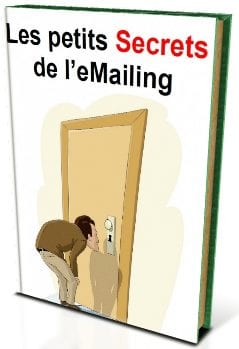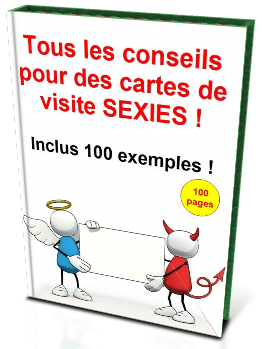Comment créer un profil Linkedin en anglais ou dans une autre langue ? C’est ce que vous allez apprendre dans ce tuto en 4 étapes !
Vous verrez comment utiliser la fonction native de Linkedin pour créer un profil dans plusieurs langues, sans devoir créer un second profil !
Sommaire de l'article
Pourquoi créer un profil Linkedin en Anglais ?
LinkedIn est sans conteste le premier réseau professionnel dans le monde.
Avec plus de 303 millions d’utilisateurs actifs par mois, LinkedIn ne cesse de s’accroître en ajoutant également de nouvelles langues.
Il enregistre plus de 2 nouveaux inscrits par seconde et le réseau social est disponible en 24 langues dont les membres sont répartis dans plus de 200 pays et territoires.
Il est important de créer un profil dans une autre langue, en particulier l’anglais, si vous souhaitez que votre profil soit visible par des recruteurs à l’étranger ou bien si vous projetez de trouver du travail dans des secteurs qui sont présents à l’international (ex: les logiciels, le luxe…).
Mettre son profil dans une autre langue, dont un profil Linkedin en Anglais, permet d’être trouvé et de prouver que vous parlez l’anglais.
Sachant que dans la plupart des cas, votre profil Linkedin en anglais sera votre profil “secondaire”.
Rappel : Avoir un profil LinkedIn dans une autre langue ne vaudra rien si vous n’avez pas la compétence de tenir une conversation avec le réseau que vous souhaitez viser par la suite. De même faites relire votre profil Linkedin en anglais par un natif ou un personne qui parle couramment anglais afin d’éviter les fautes et erreurs.
L’intérêt d’avoir un profil dans 2 langues est donc de gagner en visibilité puisque les profils linguistiques vont apparaître dans les moteurs de recherche avec leur propre URL selon la langue de la personne qui utilise Linkedin.
Par exemple, pour mon profil Linkedin, voici les 2 versions qui sortent selon la langue du navigateur :
Version française :
https://www.linkedin.com/in/fr%C3%A9d%C3%A9ric-canevet-conseilsmarketing/?locale=fr_FR
Version anglaise :
https://www.linkedin.com/in/fr%C3%A9d%C3%A9ric-canevet-conseilsmarketing/?locale=en_US
Vous pouvez voir que mon poste est différent de l’Anglais au Français.
À l’heure actuelle, LinkedIn prend en charge les langues suivantes :
Anglais, Allemand, Portugais, Arabe, Indonésien, Roumain, Chinois (simplifié), Italien, Russe, Chinois (traditionnel), Japonais, Espagnol, Tchèque, Coréen, Suédois, Danois, Malais, Tagalog, Néerlandais, Norvégien, Thaï, Français, Polonais et Turc.
Les 4 étapes pour créer un profil Linkedin en Anglais !
La première chose à savoir, c’est qu’l ne faut pas créer un autre profil sur LinkedIn.
Il suffit simplement d’utiliser les fonctions qui permettent de créer une version de votre profil en Français et en Anglais, et si nécessaire créer une version de profil dans une autre langue.
Il existe deux étapes distinctes à suivre pour ajouter un profil en anglais ou dans une autre langue.
Depuis la page d’accueil, cliquez sur votre photo dans le menu (à l’extrême-droite) puis cliquez sur « Voir profil »
Etapes A :
1/ Une fois que vous êtes redirigé sur votre profil LinkedIn, cliquez sur « Ajouter une section au profil.
2/ Dans la liste qui va s’afficher, vous allez sélectionner « langues prises en charge » cliquer ensuite sur « Ajouter un profil dans une autre langue »
3/ Choisissez votre langue dans le menu déroulant et mettez à jour les informations du profil dans la nouvelle langue.
Vous ne pouvez pas modifier la langue de votre profil principal pourtant vous pouvez créer autant de profils linguistiques supplémentaires à partir des options disponibles.
4/ Mettez à jour votre nom et votre titre avant de cliquer sur “Créer un profil”.
Etapes B :
1/ Une fois que vous êtes redirigé sur votre profil LinkedIn, cliquez sur l’icône « monde » dans le coin supérieur droit, sélectionnez « Ajouter un profil dans une autre langue » et les étapes sont les mêmes que celles citées ci-dessus.
- Vous voulez un profil LinkedIn en anglais
- Vous voulez un profil dans une troisième langue (voire plus)
2/ Choisissez votre langue dans le menu déroulant et mettez à jour les informations du profil dans la nouvelle langue.
3/ Mettez à jour votre nom et votre titre avant de cliquer sur “Créer un profil”.
Comment les autres membres sur LinkedIn verront votre profil de langue secondaire ?
Une fois qu’un membre se connecte à LinkedIn et arrive sur votre profil pour le consulter, ce sera la langue de votre compte principal qui va apparaître.
Dans le cas où, vous avez un ou plusieurs profils de langue secondaire, les visiteurs de votre profil ont la possibilité de choisir parmi les profils linguistiques, en cliquant sur la langue désirée dans le coin supérieur droit de votre profil.
Tous vos profils linguistiques vont s’afficher dans les moteurs de recherche et chaque profil a son lien URL
Le lien url d’un profil en anglais va apparaître sous la forme https://www.linkedin.com/in/yourname/?local=en_US
Mes compétences et mes recommandations sont elles traduites ?
Les recommandations n’apparaîtront également que dans la langue dans laquelle elles ont été rédigées.
Si vous avez des expériences professionnelles multilingues, faites en sorte de recevoir d’autres recommandations dans plusieurs langues pour que ces recommandations s’affichent dans vos profils linguistiques adéquats sur LinkedIn.
Mes articles et messages sont ils différents pour mon profil Linkedin Anglais ou Français ?
La langue que vous avez sélectionnée sera la langue dans laquelle votre profil va s’afficher aussi, ce sera la langue utilisée dans les messages envoyés par LinkedIn.
Vous pouvez créer plusieurs versions de vos articles, elles seront toutes visibles sur votre profil en cliquant sur « Notre sélection » et « Tout voir ».
Les articles ne sont pas liés à un profil linguistique mais s’affichent dans la langue dans laquelle ils ont été rédigés. Toutes les versions vont apparaître dans le fil d’actualité de vos contacts.
Donc, si vous devez écrire vos articles en Anglais et en Français..
Comment supprimer un profil Linkedin en anglais ou dans une autre langue?
Pour supprimer un profil Linkedin en anglais, il vous suffit de suivre les étapes suivantes :
Depuis la page d’accueil, cliquez sur votre photo dans le menu (à l’extrême-droite) puis cliquez sur « Voir profil »
Une fois que vous êtes redirigé sur votre profil LinkedIn, cliquez sur l’icône « monde » dans le coin supérieur droit à droite des langues disponibles.
Ici, le profil est disponible en « Français » et en « anglais ».
Vous pouvez supprimer votre profil de langue secondaire en sélectionnant la langue que vous souhaitez supprimer dans votre liste déroulante et cliquez sur le “x”.
Vous voulez aller plus loin ?
Découvrez ma formation “Trouver des clients avec Linkedin en 15 minutes par jour !”
Si vous voulez exploiter à 110% Linkedin, j’ai créé une formation en vidéo de 8 heures afin de vous faire profiter de tous mes trucs et astuces (en plus ce ceux de cet acticle).
Vous allez découvrir ma routine quotidienne qui me permet d’obtenir des dizaines de rendez vous avec des prospects qualifiés… en seulement 15 minutes / jour.
Pour découvrir le contenu de la formation, c’est sur http://prospecteraveclinkedin.com/







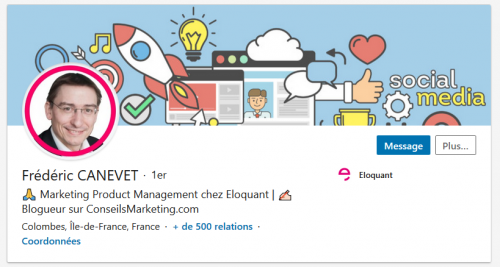
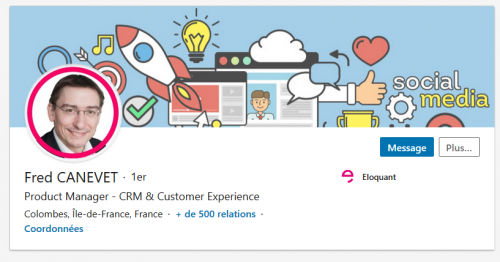
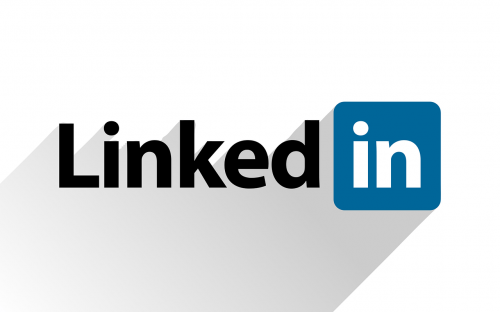
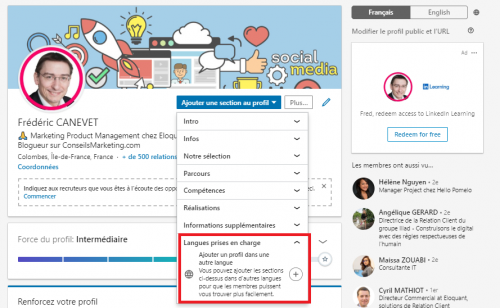

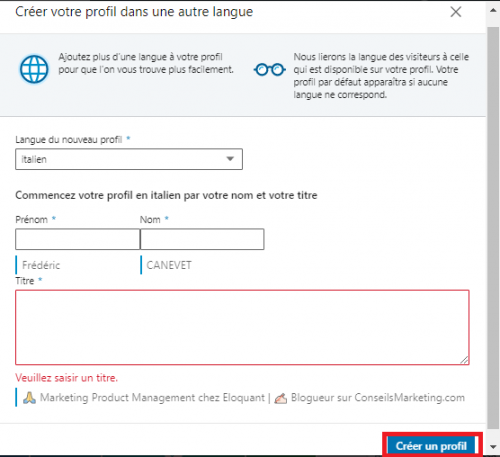
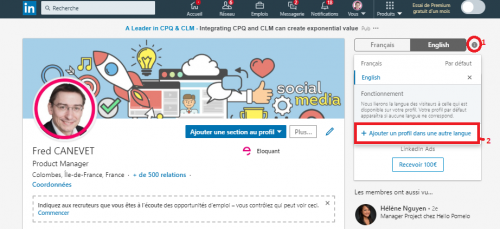
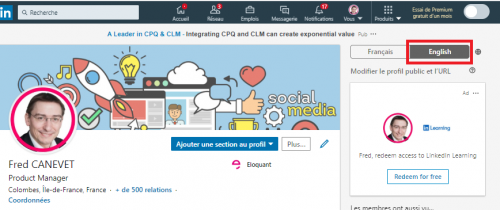
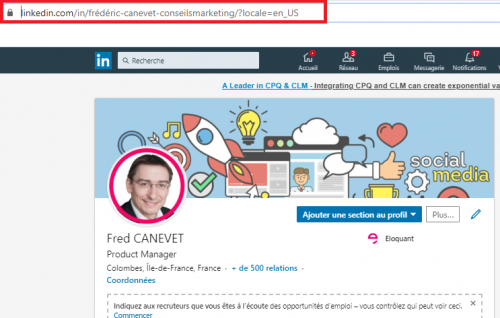
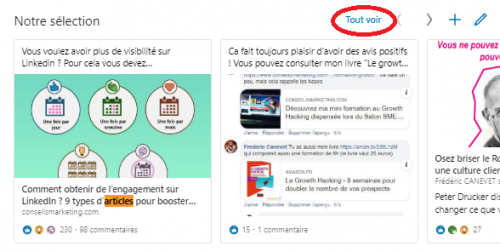
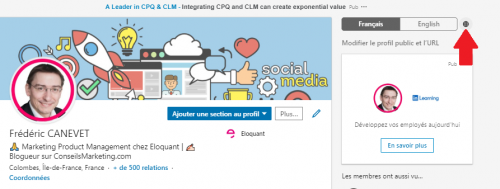
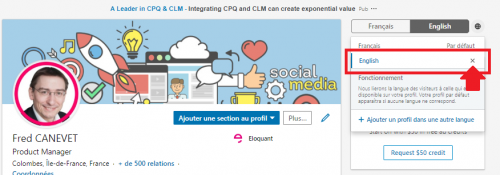


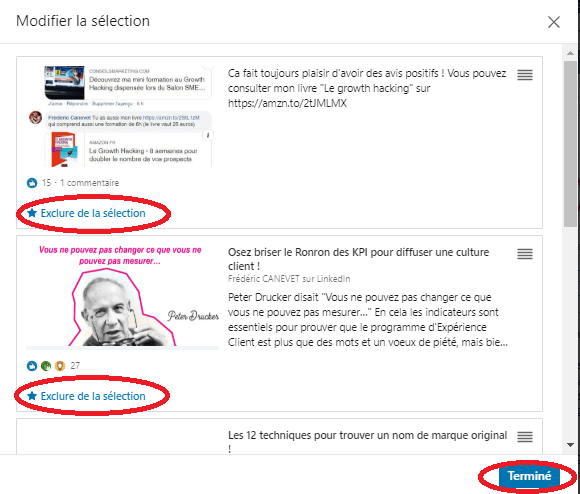
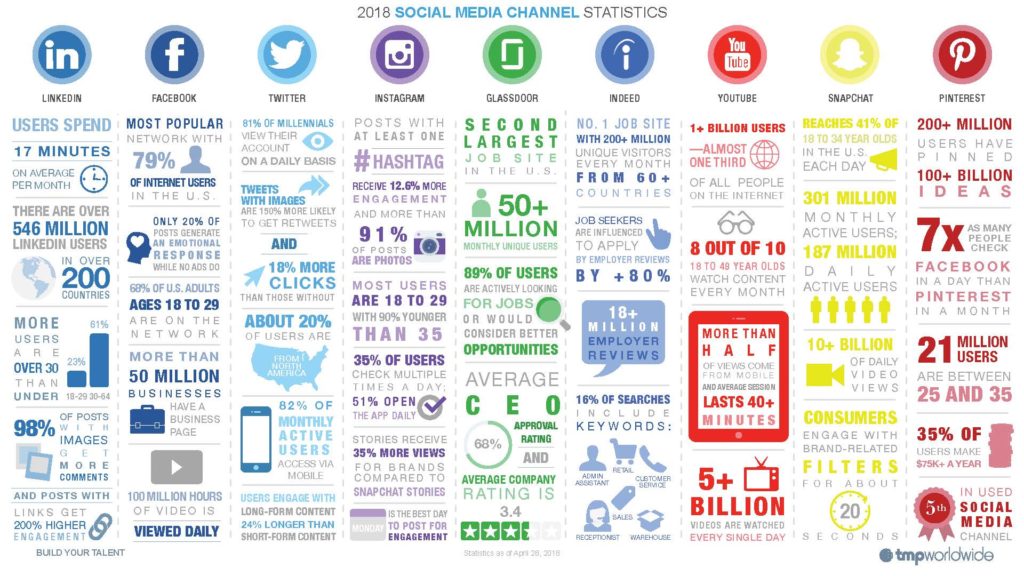
![La couleur & le temps – Walkcast Business Modèles [94] 34 La couleur & le temps – Walkcast Business Modèles [94] 32](https://www.conseilsmarketing.com/wp-content/uploads/2013/01/pansements.jpg)